So installieren Sie ein WordPress-Theme
WordPress ist heute eine der beliebtesten Online-Plattformen, um alle Arten von Websites zu erstellen. Wenn Sie eine WordPress-Site haben, stehen Ihnen unzählige Themes zur Verfügung, die Sie herunterladen und installieren können, um das Design Ihrer Site nach Ihren Wünschen zu gestalten. So installieren Sie ein WordPress-Theme.
Bevor du anfängst
Bevor wir beginnen, sollten Sie wissen, dass es zwei Arten von WordPress-Sites gibt: selbst gehostete Sites mit WordPress.org und von WordPress gehostete Sites mit WordPress.com. Sie können Ihr Theme auf beiden Plattformen ändern, aber Sie haben mit einer selbst gehosteten WordPress-Site im Vergleich zu einer WordPress.com-Site viel mehr Freiheiten und Optionen.
Wir werden behandeln, wie Sie WordPress-Themes sowohl für selbst gehostete als auch für WordPress.com-Sites ändern, beginnend mit selbst gehosteten Sites.
Sie könnten auch daran interessiert sein, die Installation zu erlernen WordPress-Plugins um das Design und die Funktionalität Ihrer Website noch besser zu machen.
So ändern Sie ein WordPress-Theme auf einer selbst gehosteten Site
Wenn Sie Ihre selbst gehostete WordPress-Site zum ersten Mal einrichten, wird sie mit einem Standarddesign geliefert, das automatisch installiert und aktiviert wird. Sie können dies in jedes gewünschte Thema ändern. Es gibt auch keine Begrenzung dafür, wie oft Sie Ihr Design ändern oder wie viele Designs Sie in das Backend Ihrer Site hochladen können (natürlich in Bezug auf die Einschränkungen Ihres Hosting-Pakets).
-
Entscheiden Sie, woher Sie ein neues Thema erhalten möchten. Themen erhalten Sie bei:
- Das WordPress.org-Themenverzeichnis (online oder über das Dashboard Ihrer Website).
- Eine WordPress-Entwickler-Website (wie Thema Wald, Elegante Themen, Vorlagenmonster, etc.)
- Ein WordPress-Entwickler, der ein benutzerdefiniertes WordPress-Theme für Sie erstellt.
Themes, die im WordPress.org Theme Directory enthalten sind, können kostenlos verwendet werden. Entwickler-Websites können über Themenbibliotheken verfügen, die eine Kombination aus kostenlosen und Premium-Themen enthalten, jedoch sind die meisten von ihnen oft Premium (das heißt, sie müssen gekauft werden).
Wenn Sie zu diesem Zeitpunkt noch nicht bereit sind, für ein Premium-Theme zu bezahlen, können Sie genauso gut im WordPress.org-Themenverzeichnis suchen. Dies ist der beste Ort, um Tausende von kostenlosen Designs zu durchsuchen, und Sie können Suchfilter verwenden, um Ihre Suche einzugrenzen.
-
Wenn Sie ein kostenloses Thema im WordPress.org-Themenverzeichnis finden möchten, melden Sie sich bei Ihrem selbst gehosteten WordPress-Site-Dashboard an, wählen Sie Aussehen > Themen aus dem linken vertikalen Menü und wählen Sie dann Neue hinzufügen oben, um die verfügbaren Themen zu durchsuchen.
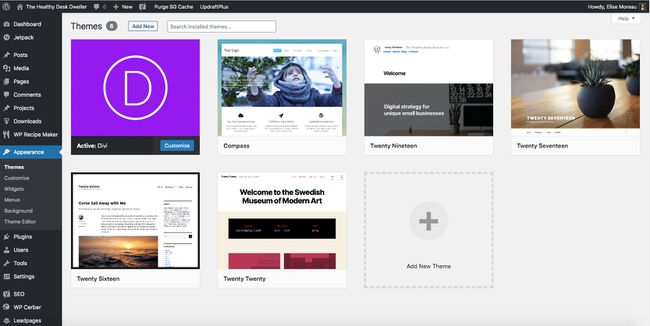
-
Auswählen Details & Vorschau wenn Sie mit dem Cursor über ein Thema fahren oder auswählen Vorschau Wenn Sie mit der Maus darüber fahren, wird die Vorschau im Vollbildmodus angezeigt.
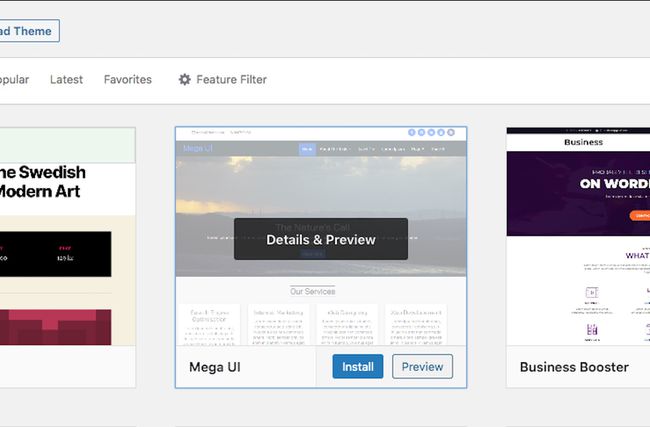
-
Auswählen Installieren am unteren Rand jedes Designs, über das Sie mit der Maus fahren, oder oben links auf der Seite Details & Vorschau.
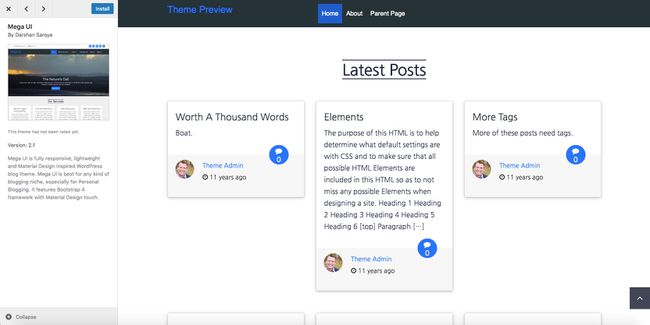
-
Wählen Sie nach der Installation aktivieren Sie um Ihre Website sofort zu diesem bestimmten Thema zu wechseln.

Sie können dies von der Detail- und Vorschauseite eines beliebigen Themas aus tun, nachdem Sie die Schaltfläche Installieren ausgewählt haben, oder von der Hauptthemenseite aus, indem Sie den Mauszeiger über ein bereits installiertes Thema bewegen.
So verwenden Sie ein Premium-Theme von einer Drittanbieter-Site
Wenn Sie ein Budget für ein Premium-Theme haben und auf einer Entwickler-Website eines Drittanbieters nach einem suchen möchten, müssen Sie das Thema zuerst kaufen. Nach dem Kauf erhalten Sie Anweisungen zum Herunterladen des Themas als zip-Datei.
-
Nachdem Sie das Thema als ZIP-Datei heruntergeladen haben, gehen Sie zum Dashboard Ihrer WordPress-Site, wählen Sie Aussehen > Themen > Neue hinzufügen > Thema hochladen.
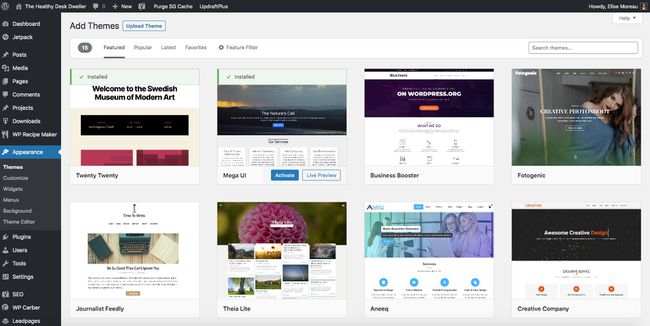
Auswählen Datei wählen, wählen Sie die soeben heruntergeladene ZIP-Datei aus dem sich öffnenden Dateifenster aus und wählen Sie dann Offen.
-
Auswählen Jetzt installieren.
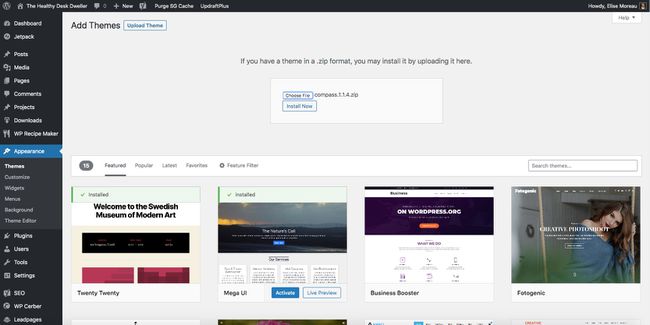
WordPress installiert das Theme, was einige Sekunden bis zu einer Minute dauern kann (je nach Größe der Theme-Datei und Ihrer Internetverbindung). Sie werden benachrichtigt, sobald die Installation abgeschlossen ist.
-
Auswählen aktivieren Sie um Ihre Website auf das neue Thema umzustellen.
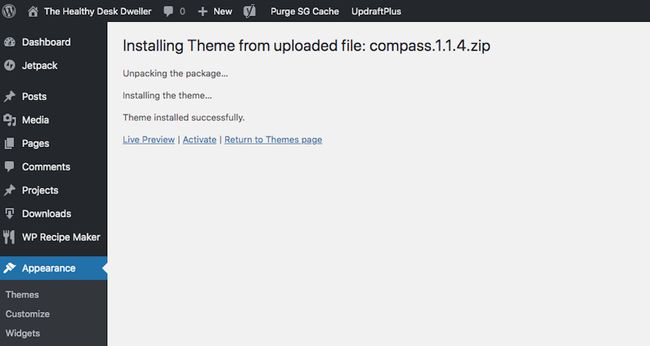
Wenn Sie im WordPress.org-Themenverzeichnis online unter ein Thema gefunden haben, das Sie verwenden können wordpress.org/themes – mit anderen Worten, nicht über das Dashboard Ihrer Site – der Installationsprozess ist der gleiche wie bei Drittanbietern, indem Sie die Schritte 5 bis 9 ausführen.
-
Um das Aussehen Ihres Themes noch weiter anzupassen, wählen Sie Aussehen > Anpassen im linken vertikalen Menü, um den Theme-Anpasser zu öffnen.
Je nach installiertem Theme wird möglicherweise auch ein zusätzliches Element als Name Ihres Themes im vertikalen Menü angezeigt. Suchen Sie hier nach dem Namen Ihres Themes und wählen Sie es aus oder bewegen Sie den Cursor darüber, um noch mehr Theme-Anpassungsoptionen zu erhalten.
So ändern Sie ein WordPress-Theme auf einer WordPress.com-Site
Im Gegensatz zu Themes, die Sie auf einer selbst gehosteten WordPress-Site installieren, können Sie mit einem WordPress.com-Theme nicht einfach tun, was Sie wollen.
Auf einer selbst gehosteten Site haben Sie Zugriff auf jede einzelne Datei, die im Design enthalten ist, sowie die Freiheit, den Code zu ändern. Auf einer WordPress.com-Site ist der Zugriff auf Designdateien eingeschränkt und daher auf die Anpassungsoptionen beschränkt, die Ihnen nur über Ihr Dashboard zur Verfügung gestellt werden.
Die meisten WordPress.com-Benutzer sind auf die Themes beschränkt, die nur über WordPress.com verfügbar sind. Nur diejenigen, die auf die teureren Business- oder eCommerce-Pläne aktualisiert haben, können ihre eigenen Themes hochladen.
Navigieren Sie zu WordPress.com und melden Sie sich bei Ihrem Konto an.
Auswählen Meine Seite in der oberen linken Ecke, um zu Ihrer WordPress.com-Site zu gelangen.
-
Auswählen Entwurf > Themen aus dem linken vertikalen Menü.
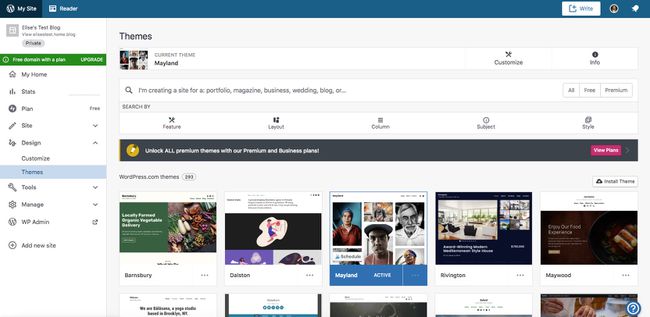
-
Durchsuchen Sie die verfügbaren Designs, indem Sie das Suchfeld und die Filter oben nach Bedarf verwenden.
Um eine Vorschau eines Designs anzuzeigen, wählen Sie die drei Punkte unten rechts, dann wählen Sie Live-Demo. Wählen Sie alternativ das Thema aus, um zu seiner Themenseite zu gelangen, und wählen Sie dann Live-Demo öffnen.
-
Nachdem Sie sich für ein Thema für Ihre Website entschieden haben, können Sie entweder das drei Punkte unten rechts, dann wählen Sie aktivieren Sie, oder wählen Sie das Thema aus, um seine Details anzuzeigen, und wählen Sie dann Dieses Design aktivieren.
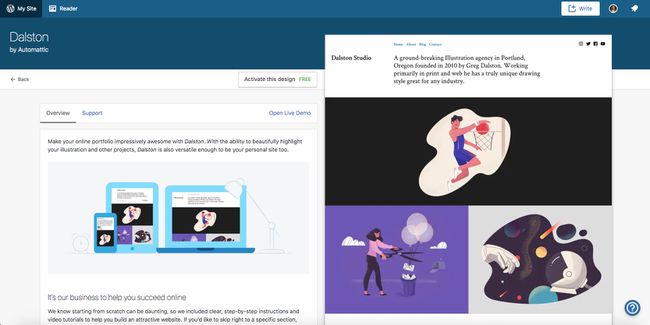
-
Wenn Sie mit der Bearbeitung Ihrer Homepage beginnen möchten, um das neue Thema widerzuspiegeln, wählen Sie Startseite bearbeiten. Sie können dann verschiedene Elemente in der Live-Site-Vorschau auswählen, um sie zu bearbeiten.
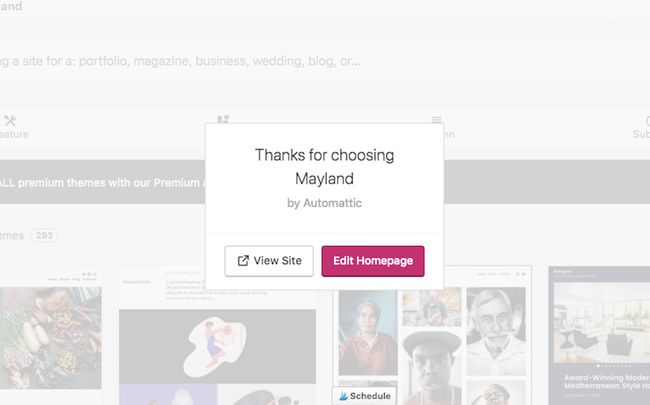
Zurück auf Ihrem Dashboard können Sie auswählen Entwurf > Anpassen um Ihre Website-Identitätselemente, Menüs, CSS, Widgets und Homepage-Einstellungen anzupassen.
